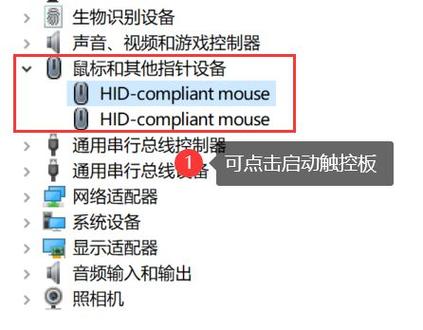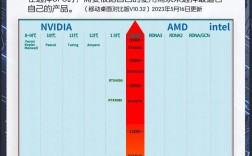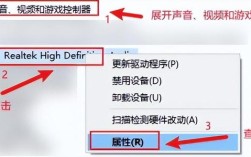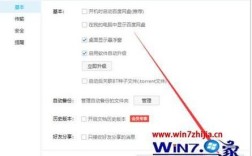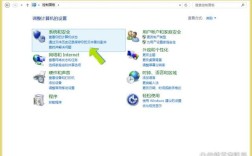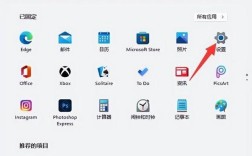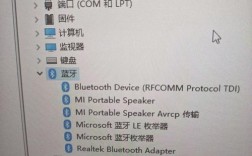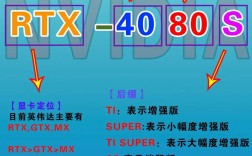打开设备管理器有多种方法,以下是几种常见的方法:
| 方法 | 操作步骤 |
| 右键菜单法 | 1. 在桌面“此电脑”图标上单击右键。 2. 选择“管理”。 3. 在弹出的窗口左侧栏中点击“设备管理器”。 |
| 控制面板法 | 1. 单击“开始”按钮,然后选择“控制面板”。 2. 在控制面板中选择“硬件和声音”。 3. 点击“设备管理器”。 |
| 快捷键法 | 同时按下Win + R组合键,输入“devmgmt.msc”并回车。 |
| 运行命令法 | 1. 按Win + X组合键或右键点击任务栏上的开始图标。 2. 选择“设备管理器”。 |
| 搜索法 | 1. 按Win键或点击任务栏上的开始图标。 2. 在搜索框中输入“设备管理器”并回车。 |
相关问答FAQs
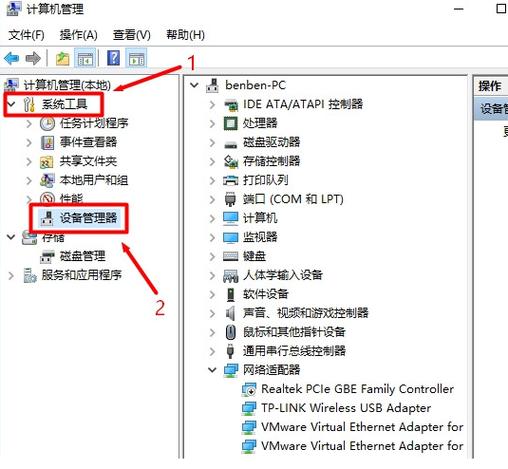
Q1: 如何通过快捷键快速打开设备管理器?
A1: 你可以通过同时按下Win + R组合键,然后在弹出的运行对话框中输入“devmgmt.msc”并回车,这样可以快速打开设备管理器。
Q2: 在Windows 10系统中,如何通过控制面板打开设备管理器?
A2: 在Windows 10系统中,你可以通过以下步骤打开设备管理器:
1、单击“开始”按钮,然后选择“控制面板”。
2、在控制面板中选择“硬件和声音”。
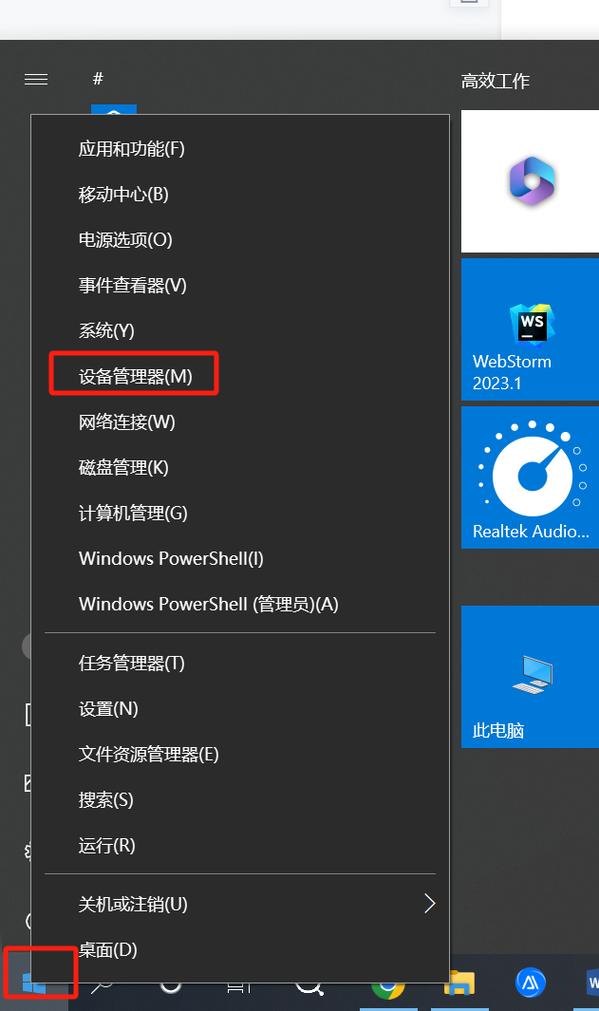
3、点击“设备管理器”链接。